
O M4P era o formato de iTunes música no início de 2009. Então, se você tivesse comprado músicas do iTunes durante esse tempo, preciso convertê-lo para MP3 ou M4a.
Não há como reproduzir seus arquivos M4P fora do iTunes. Você precisaria converter M4P a M4a primeiro. Não é uma coisa difícil de fazer hoje em dia. Teria sido alguns anos atrás, mas não mais agora.
Neste post, mostraremos maneiras fáceis de fazer isso, apenas continue lendo.
Guia de conteúdo Parte 1. Qual é a diferença entre M4A e M4P?Parte 2. Como faço para converter M4P em M4A?Parte 3. Conclusão
Considerando a popularidade dos serviços de streaming de música, como Apple Music e Spotify, você provavelmente já está familiarizado com os formatos de música. Mesmo que você não seja um técnico, você, mais ou menos, tem uma ideia do que são os vários formatos de música.
Se você é usuário da Apple desde o início de 2000, também conhece o antigo iTunes. Com o primeiro iTunes, o formato de arquivo das músicas era M4P. Claro, isso não foi nada surpreendente. Naquela época, a Apple fazia questão de ser exclusiva no que dizia respeito ao seu formato de música. Nada de errado com isso.
Uma vez que o Formato de arquivo M4P é exclusivamente Apple, é protegido por Digital Rights Management ou DRM. Agora, você provavelmente já sabe o que é DRM. É aquela coisa que impede a transferência de música de um dispositivo para outro.
Portanto, é por isso que você não consegue reproduzir as músicas compradas no iTunes no início de 2000.
Em algum momento de 2009, a Apple anunciou algumas mudanças no iTunes. Essas mudanças abririam o caminho para a forma como todos ouvimos música hoje em dia. O que a Apple fez naquela época? Bem, eles ofereceram músicas sem DRM. Essas músicas apresentam maior qualidade de som no formato AAC, também conhecido como M4A.
Músicas no M4A formato de arquivo pode ser adquirido a preços muito acessíveis. Por exemplo, você pode comprar uma música por 99 centavos e um álbum inteiro por cerca de dez dólares. Você pode baixá-los e, como estão no formato M4A, pode reproduzi-los em qualquer lugar.
A principal diferença entre os arquivos de áudio M4P e M4A é o formato do arquivo e a proteção DRM (Digital Rights Management). Os arquivos M4P são protegidos por DRM, o que significa que só podem ser reproduzidos em dispositivos autorizados a reproduzi-los, enquanto os arquivos M4A não possuem nenhuma proteção DRM e podem ser reproduzidos em qualquer dispositivo que suporte o MP3 formatar. Além disso, os arquivos M4P são normalmente maiores em tamanho do que os arquivos M4A devido à proteção DRM adicional.
Certamente, ainda existem alguns arquivos de música no formato M4P. Continue lendo para ver como você pode converter M4P em M4A.
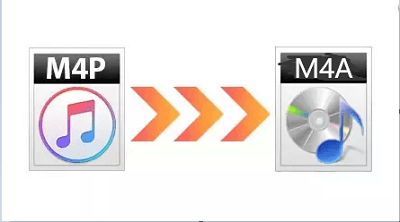
Ao converter M4P em M4A, a coisa mais importante a se considerar é a remoção do DRM. Com isso removido, você poderá transferir e reproduzir suas músicas em qualquer dispositivo.
O formato de arquivo M4A não contém DRM. É, portanto, um ótimo formato para usar quando seu objetivo é transferir e ouvir músicas em diversos dispositivos.
Aqui estão algumas maneiras simples de converter suas músicas para M4A.
DumpMedia Conversor de música da Apple é um programa simples de usar. Novamente, você não precisa de nenhuma habilidade técnica para usá-lo. Contanto que você saiba ler, você será capaz de navegar nele. Dê uma boa olhada nas etapas abaixo para ver como você pode usá-lo para converter o formato de arquivo M4P para M4A. A propósito, há um maneira gratuita de converter arquivos M4P para MP3 demasiado.
Agora, dê uma olhada nas etapas mais detalhadas sobre como o DumpMedia O Apple Music Converter converte facilmente as músicas.
Download grátis Download grátis
Claro, você não pode lançar o DumpMedia Apple Music Converter sem baixá-lo e instalá-lo primeiro em seu computador. Clique no ícone acima para fazer o download. Quando terminar de instalar o programa, execute-o em seu computador.
A coisa boa sobre o Dumpmedia programa é que ele carrega automaticamente todas as músicas que você tem no iTunes. Dê uma olhada no que está carregado na Playlist e você encontrará seu iTunes lá. Não há necessidade de iniciar o iTunes neste momento.
Clique em iTunes na Playlist e as músicas do seu iTunes aparecerão na tela principal. Clique nas músicas com restrição de DRM para adicioná-las ao programa.

Agora que você adicionou as músicas, escolha M4A no Formato de saída. Enquanto você estiver nisso, certifique-se de definir um local no caminho de saída. Dessa forma, você sabe onde suas músicas recém-convertidas são salvas.

Depois de realizar todas essas etapas simples, basta clicar no botão Converter na parte inferior direita da tela.

Você também pode considerar o uso do Ondesoft iTunes Music Converter para converter M4P em M4A se quiser ver como pode usar este programa, leia as etapas abaixo.
Este também é outro aplicativo que pode ajudá-lo a remover o DRM das músicas. Dê uma olhada nas etapas abaixo para ver como você pode usá-lo.
Não pense, nem por um minuto, que as músicas que você comprou no iTunes são inúteis. Você pode convertê-los para M4A. Dessa forma, eles estão livres de DRM.
A melhor maneira de converter M4p em M4a é usando DumpMedia Conversor de música da Apple por causa de seus recursos poderosos e você pode experimentar sua versão gratuita.
Download grátis Download grátis
Qual programa você está disposto a experimentar? Sinta-se à vontade para compartilhar com nossos leitores suas opiniões.
